最近遇到一个问题,每当用 Safari浏览器浏览几个网页后,C般(系统盘)就被占满,导致因C盘空间不足而致使系统变得无法操作,点那里都没有响应像死机一样,几分钟之后才可以正常......
2023-08-04 230 Safari浏览器
在我们win10系统中,一般浏览器都是有保存密码的这一项功能,也就是说,在我们需要登录某些网站或者一些在线服务的时候,我们的浏览器就会自动保存我们浏览网页时登录的密码,下次我们还需要登录网站的时候,我们可以不用再输入密码了,直接将浏览器保存的密码自动登录就可以了,这样会省去我们的登录时间,但是我们浏览器保存的密码子哪里查看呢,鉴于很多用户不知道怎么在win10系统中查看浏览器密码的方法,下面小编就该问题给大家介绍一下具体的操作步骤,希望可以对大家有所帮助。
1.打开桌面上的开始菜单,选择【控制面板】点击打开。
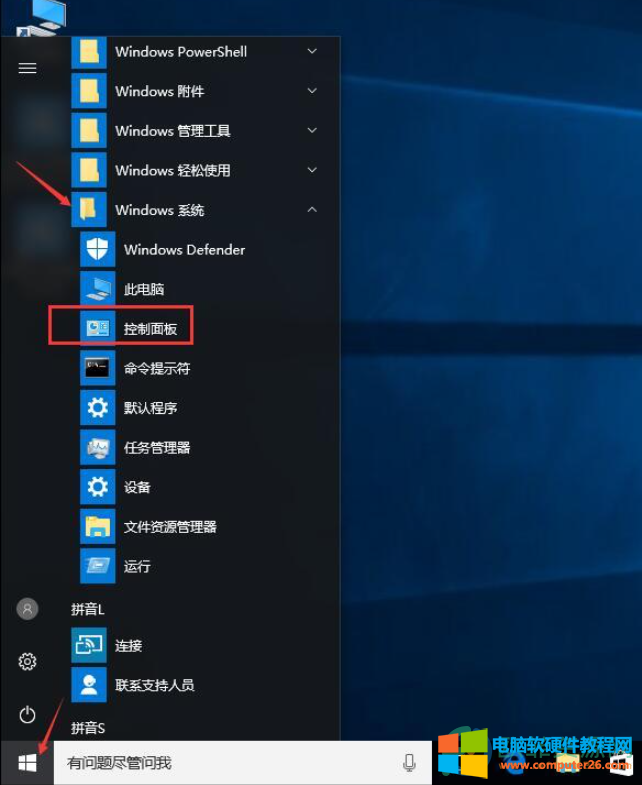
2.然后在该页面右上方将【查看方式】改为【大图标】,并点击进入页面下的【凭据管理器】选项。
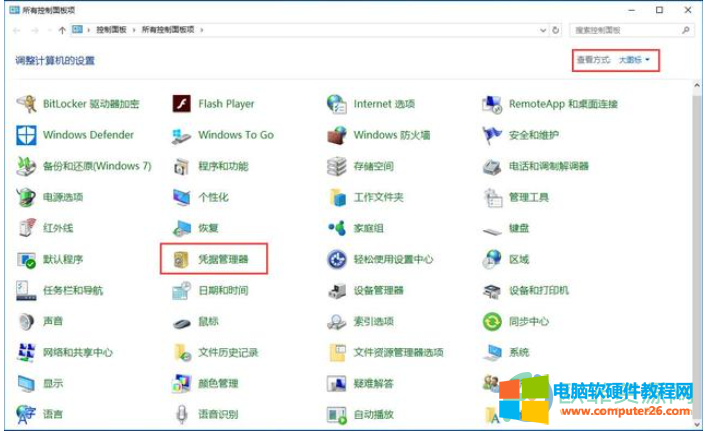
3.随后在该页面可以看到我们的网址以及用户名。
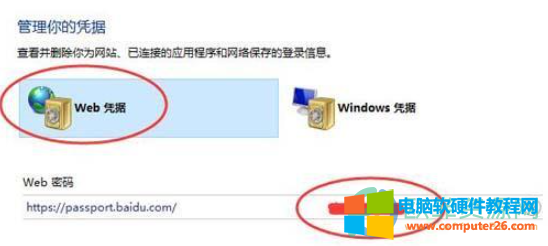
4.然后点击网址一栏右侧的下拉按钮,可以看到我们具体的wed密码信息。
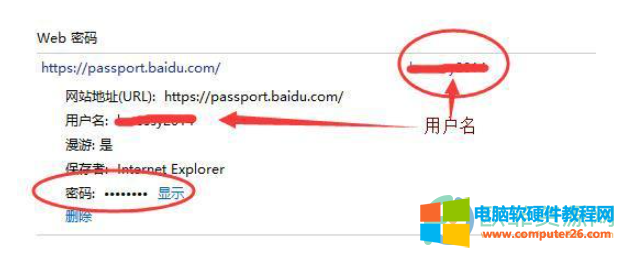
5.然后我们可以将隐藏的密码点击【显示】按钮即可。
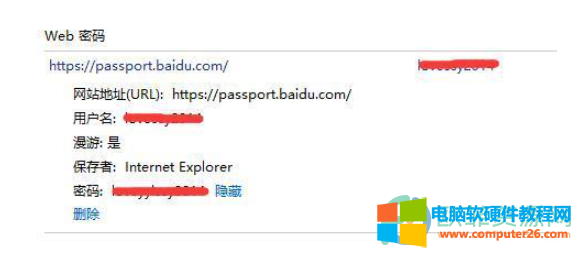
以上就是关于win10查看浏览器密码的方法,如果你有这方面需要,就按照小编的操作方法试一下吧,希望对你有所帮助。
标签: win10查看浏览器密码
相关文章
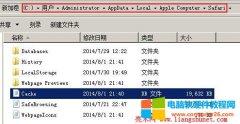
最近遇到一个问题,每当用 Safari浏览器浏览几个网页后,C般(系统盘)就被占满,导致因C盘空间不足而致使系统变得无法操作,点那里都没有响应像死机一样,几分钟之后才可以正常......
2023-08-04 230 Safari浏览器
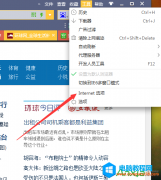
360广告拦截怎么设置?很多用户在使用360安全浏览器上传图片的时候时不时地被拦截,不知道360安全浏览器广告拦截在哪里设置,想知道360的广告拦截在哪,接下来小编就来教一下大家 36......
2016-07-03 203 360浏览器
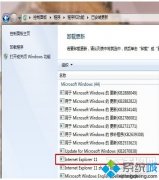
1、在开始菜单中打开控制面板; 2、找到系统和安全并点击进入; 3、进入以后找到windows update,点击下面的查看以安装的更新; 4、这时候系统会花几秒钟检查更新,然后在页面显示的更新......
2016-11-11 204 IE浏览器
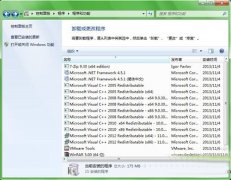
当我们在选择升级Internet Explorer11之后才发现,还是之前的ie10好用,这时候该如何将ie11降到ie10呢?下面dnzs678.com小编就讲与大家一起分享Win7系统将浏览器ie11降级为ie10的方法。 1、点击桌......
2016-12-18 203 ie浏览器 ie11降级ie10